发布时间:2022-07-23 15:16:30来源:JQDEMO.COM
Win11怎么修改字体样式 字体样式修改具体操作方法,有Win11用户不喜欢系统的默认字体。如果他们想用自己喜欢的字体替换它们,他们应该如何操作它们?今天,小编将在帮助下教你“noMeiryoUI”实现这一操作的软件。让我们一起来看看。
具体操作如下:
1.系统没有自己的字体更换功能,需要下载一个“noMeiryoUI”软件。(下载地址:httPS://www.xitongzhijia.net/soft/207602.html)

2.下载后打开软件,单击其中“选择”按钮。

3.然后在字体名称中选择要使用的字体,单击“确定”。

4.选择完成后,单击“应用”字体变化可以完成。

5.我们也可以在下面修改标题栏.图标文字.单项字体,如菜单。

6.字体修改效果如图所示。

谢谢收看,更多精彩的教程请注意JQ下载站!

Win11微软商店打不开怎么办

win11开机桌面假死没反应怎么办

Win11照片查看器如何设置

Win11任务栏如何打开任务管理器

Win11右建没有刷新怎么办

怎么使用驱动人生8安装Win11系统

win11电脑怎么打开蓝牙 打开蓝牙方法介绍

win11如何关闭开机密码 关闭开机密码方法介绍

win11打开此电脑时白屏怎么回事 打开此电脑时白屏原因介绍

Win11天气预报怎么准确定位 天气预报准确定位方法介绍

win11系统散热怎么设置 系统散热设置方法介绍

win11软件如何卸载 卸载软件步骤一览

Win11重置失败如何解决 重置失败解决方法介绍

win11文件关联如何设置 文件关联设置方法介绍

win11玩游戏弹回桌面怎么回事 玩游戏弹回桌面原因介绍

win11如何查看电脑配置 查看电脑配置方法介绍

win11文件右键菜单卡死怎么办 文件右键菜单卡死解决方法

win11怎么将下载的软件放到桌面 将下载的软件放到桌面方法

win11安全中心怎么不见了 安全中心不见了原因介绍

win11文件后缀名如何修改 文件后缀名修改方法介绍

我的汉克狗内购版
158.82MB | 挂机养成

扭蛋生活2中文版
138MB | 挂机养成

奇怪鸭子孵蛋
191MB | 休闲益智

小士兵战争坚守阵地
79MB | 休闲益智

爆裂io
48.21MB | 休闲益智

挖掘创造奇迹
56MB | 休闲益智

暴打僵尸模拟器
67.05MB | 枪战射击

梦回奇幻世界
162MB | 动作格斗

谁是大酋长海岛之战
69MB | 模拟塔防

耍剑我最酷
64.9MB | 休闲益智

炫彩魔幻粒子模拟
31MB | 休闲益智

规则怪谈怪谈研究所隐秘的档案
124MB | 休闲益智

花千骨游戏
547.3M | 角色扮演

地铁驾驶模拟器中国版
未知 | 模拟塔防

标枪王者内置作弊菜单版
未知 | 休闲益智

神奇毛绒游戏世界
98.66MB | 休闲益智
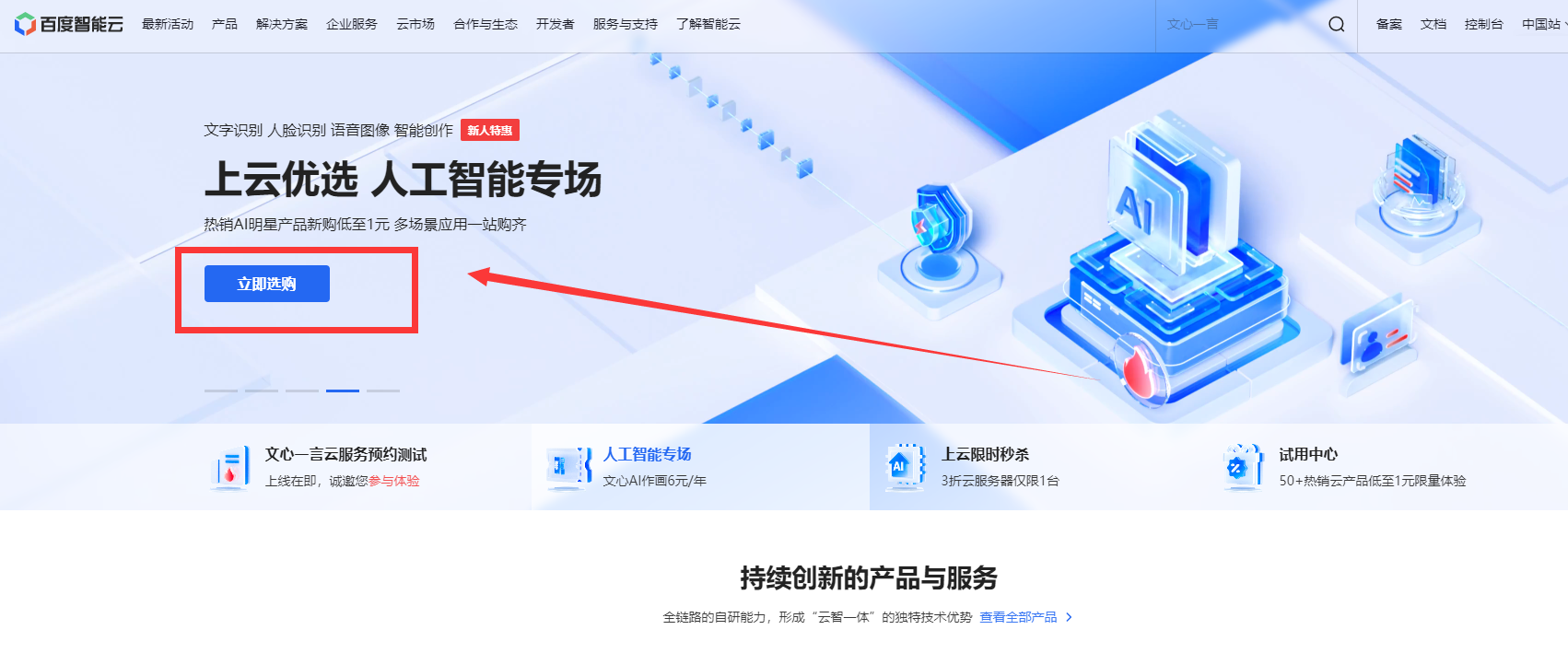
2023-04-18
腾讯地图终点红色连线显示如何取消 终点红色连线显示取消方法
伊对在哪里填写推荐人 填写推荐人方法分享
全民K歌怎么关闭耳返 关闭耳返方法介绍
小米游戏中心怎么解除实名认证 游戏中心解除实名认证教程一览
最右app在哪设置字体大小 设置字体大小方法介绍
网易云音乐怎么升级本地音乐音质 升级本地音乐音质方法
华为mate40息屏显示如何开启 息屏显示开启方法介绍
iphone14Pro如何查看个人心率 查看个人心率方法介绍
转转在哪还款 转转还款入口一览